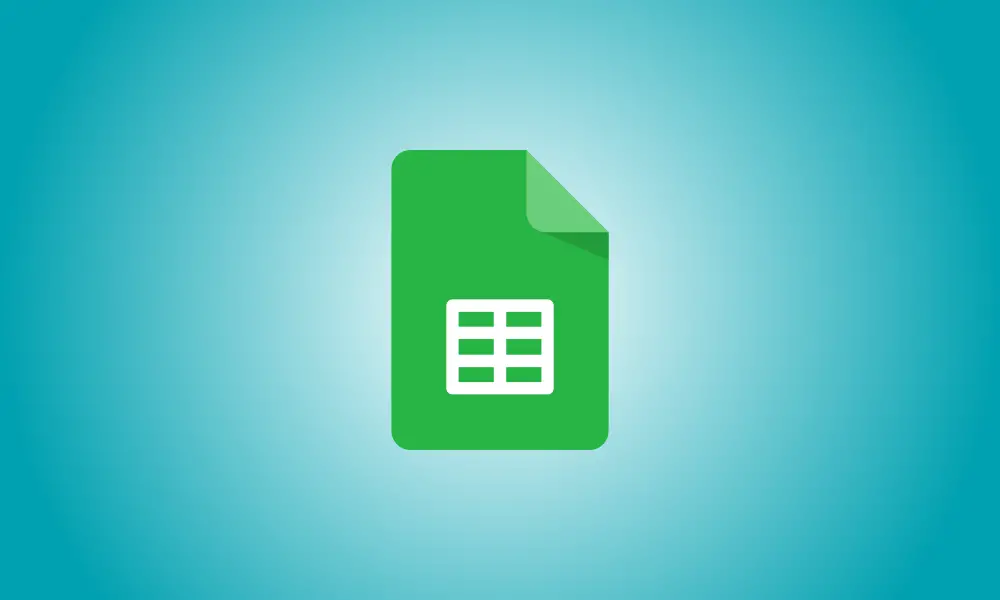Wstęp
Korzystając z Arkuszy Google do obsługi finansów, na pewno uzyskasz wartości mniejsze od zera. Możesz wyróżnić te liczby ujemne, wyświetlając je na czerwono, co jest znacznie wyraźniejsze niż znak minus lub nawias.
Można to osiągnąć na dwa sposoby. Możesz szybko zastosować niektóre niestandardowe ustawienia formatu. Jeśli chcesz mieć większą kontrolę, spróbuj użyć reguły formatowania warunkowego.
Korzystanie z niestandardowego formatu, kolorowanie liczb ujemnych na czerwono
Możesz dodać czerwony kolor do zakresu komórek w Arkuszach Google, używając niestandardowego formatu liczb. Tylko liczby ujemne zostaną podświetlone na czerwono.
W razie potrzeby otwórz arkusz kalkulacyjny w Arkuszach Google po zalogowaniu. Wybierz komórki zawierające lub mogące zawierać liczby ujemne.
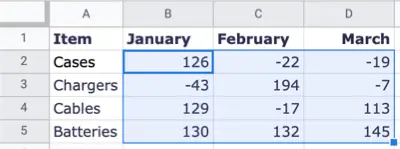
Przejdź do zakładki Format, następnie do Numeru, a na końcu do "Niestandardowy format liczb".
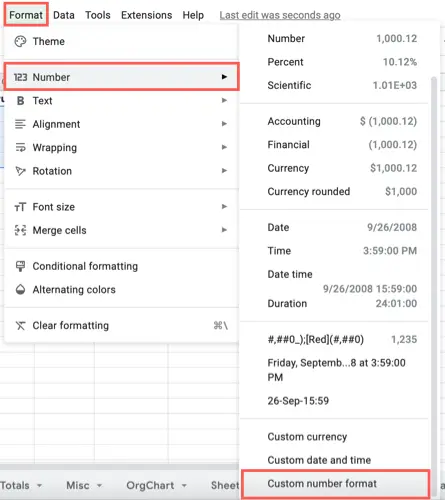
Wpisz „czerwony” w polu u góry wyświetlonego okna. Następnie zostanie wyświetlony wybór formatów liczb do wyboru. Możesz kliknąć na każdy z nich, aby zobaczyć próbkę tego, jak będzie wyglądać. W tych zaznaczeniach liczby ujemne są pokazane w nawiasach z czerwonym tekstem.
Po znalezieniu tego, którego szukasz, kliknij „Zastosuj”.
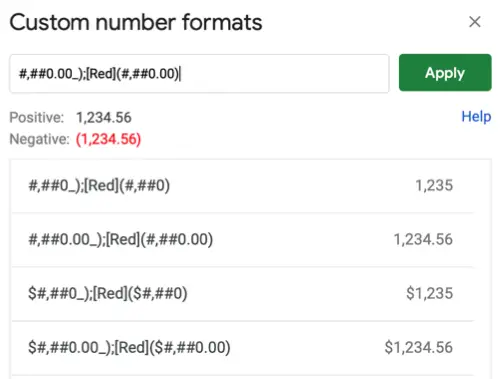
Wybrane komórki zostaną następnie zaktualizowane, aby odzwierciedlić nowy format wartości ujemnych. Po zmodyfikowaniu wartości na dodatnią liczbę całkowitą format niestandardowy zmienia się, usuwając nawias i czerwoną czcionkę.
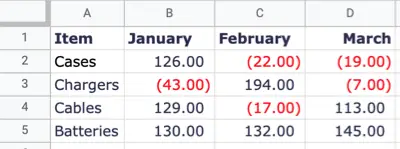
Użyj formatowania warunkowego, aby liczby ujemne były czerwone
Możesz użyć formatowania warunkowego, aby zmienić krój pisma dla ujemnych liczb całkowitych na czerwony bez zmiany formatu.
Wybierz zakres komórek, a następnie przejdź do zakładki Format i wybierz „Formatowanie warunkowe”. Spowoduje to wyświetlenie prawego paska bocznego, na którym możesz zbudować swoją regułę.
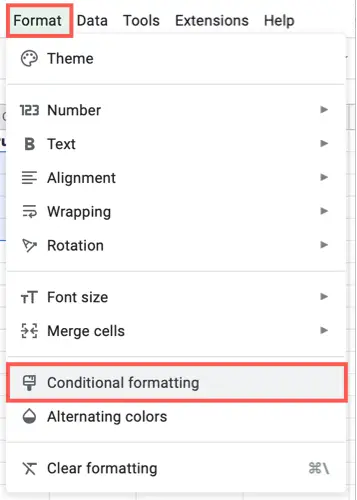
Wybierz kartę Pojedynczy kolor u góry i potwierdź komórki wybrane w polu Zastosuj do zakresu. Jeśli wybierzesz, możesz opcjonalnie podać dodatkowy zakres komórek.
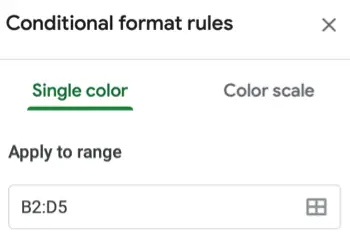
Otwórz pole rozwijane Formatuj komórki, jeśli w sekcji Reguły formatowania i wybierz „Mniej niż”. Wpisz zero w polu poniżej.
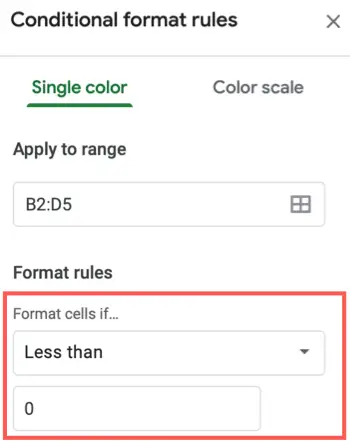
Otwórz paletę Kolor wypełnienia w polu Styl formatowania i wybierz „Brak”. Następnie otwórz paletę Kolor tekstu i wybierz czerwony odcień. Kliknij przycisk „Gotowe”.
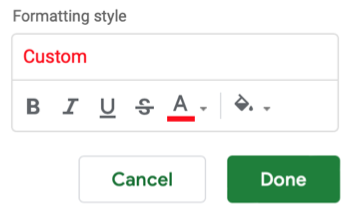
Wybrane komórki zostaną zaktualizowane, aby wyświetlać ujemne liczby całkowite na czerwono, zachowując format używany do identyfikowania liczb ujemnych.
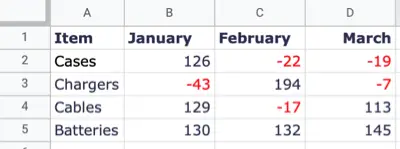
Jeśli chcesz, aby liczby ujemne w Arkuszach Google były czerwone, te dwie proste metody pozwolą Ci je skonfigurować, a następnie automatycznie zmienić kolor na czerwony w razie potrzeby.